- PagerDuty /
- Intégrations /
- Guide d'intégration de Centrify
Guide d'intégration de Centrify
Centrify améliore la productivité de l'utilisateur final et sécurise l'accès aux applications cloud, mobiles et sur site via l'authentification unique, le provisionnement des utilisateurs et l'authentification multifacteur.
Note
Vous devez être le Titulaire du compte de votre compte PagerDuty afin d'effectuer ces modifications. De plus, les fonctionnalités SSO dans PagerDuty ne sont disponibles que sur notre Plans Professionnel, Affaires et Opérations Numériques . S'il te plaît Contactez notre équipe commerciale si vous êtes intéressé à mettre à niveau votre plan.
Dans Centrify
- Sélectionner Applications et cliquez Ajouter des applications Web .
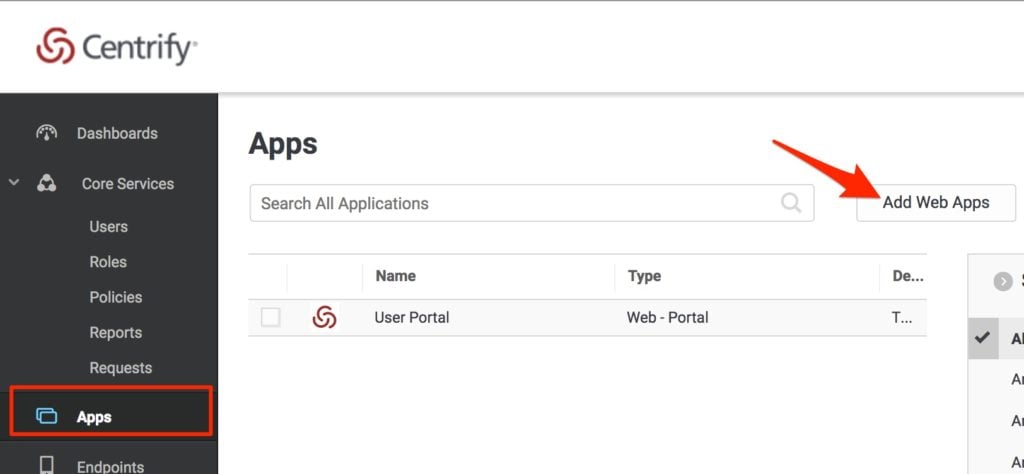
- Une boîte de dialogue apparaît. Recherchez PagerDuty et cliquez sur le bouton Ajouter bouton pour le PagerDuty SAML application.
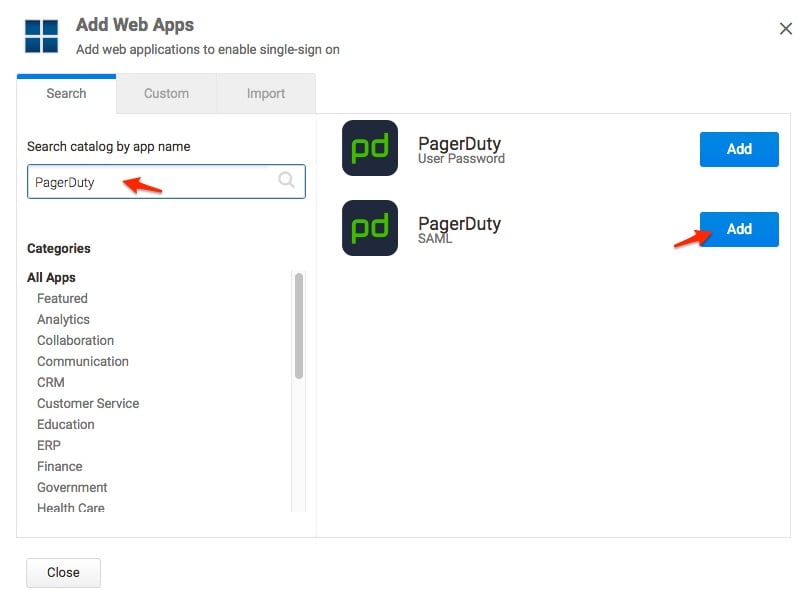
- Cliquez Oui pour confirmer que vous souhaitez ajouter l'application.
- Cliquez Fermer pour quitter le catalogue d'applications.
- Vous serez amené à la Paramètres page de votre demande. Entrez votre Sous-domaine PagerDuty et cliquez Sauvegarder .
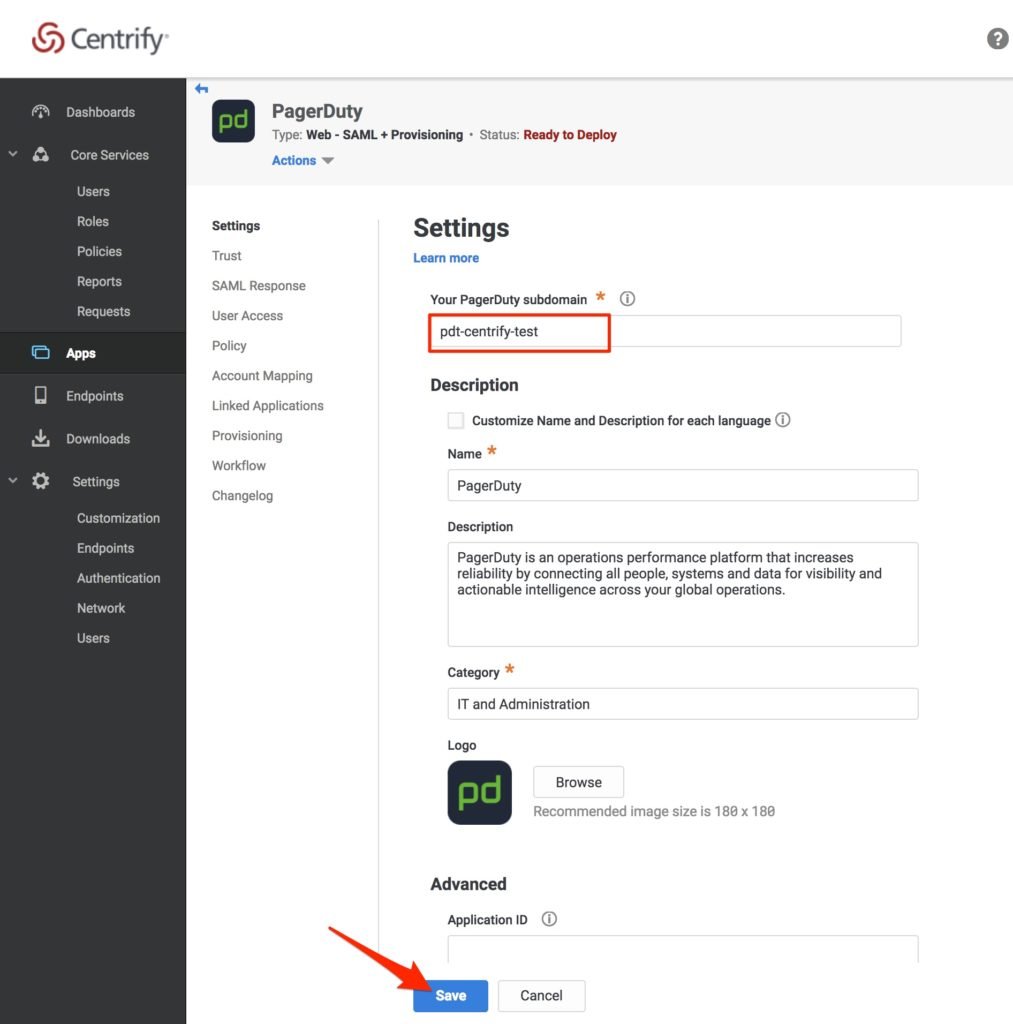
- Sélectionner Paramètres > Authentification dans le menu de gauche. Dans le sous-menu, cliquez sur Paramètres de sécurité. Sous Sécurité des API, Cliquez Ajouter.
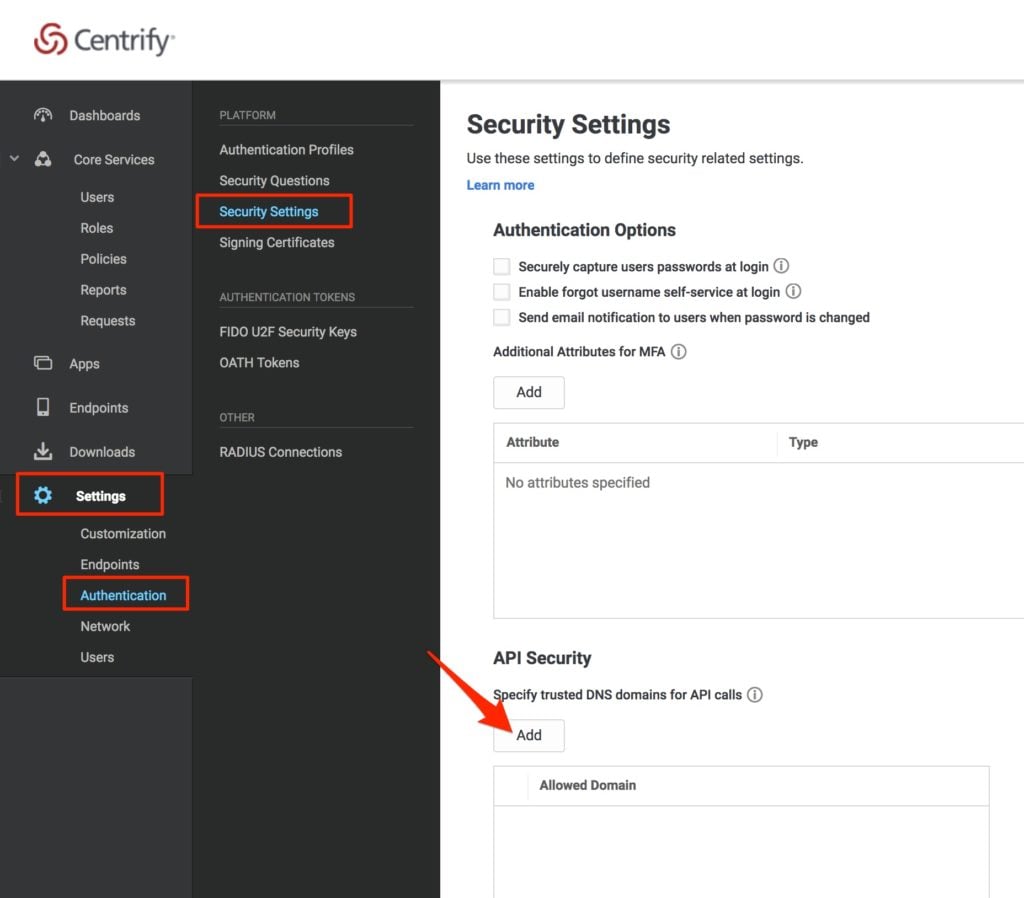
- Entrez votre sous-domaine PagerDuty suivi de .pagerduty.com (par exemple test-subdomain.pagerduty.com) et cliquez Sauvegarder.
- Cliquez Applications dans le menu de gauche puis Confiance dans le sous-menu. Choisissez le Option de configuration manuelle. Cliquez ensuite Certificat de signature pour développer cette section, cliquez sur Télécharger pour enregistrer ce fichier sur votre ordinateur. Vous aurez besoin de ce certificat dans PagerDuty , alors assurez-vous de l'enregistrer dans un endroit où vous pourrez le retrouver.
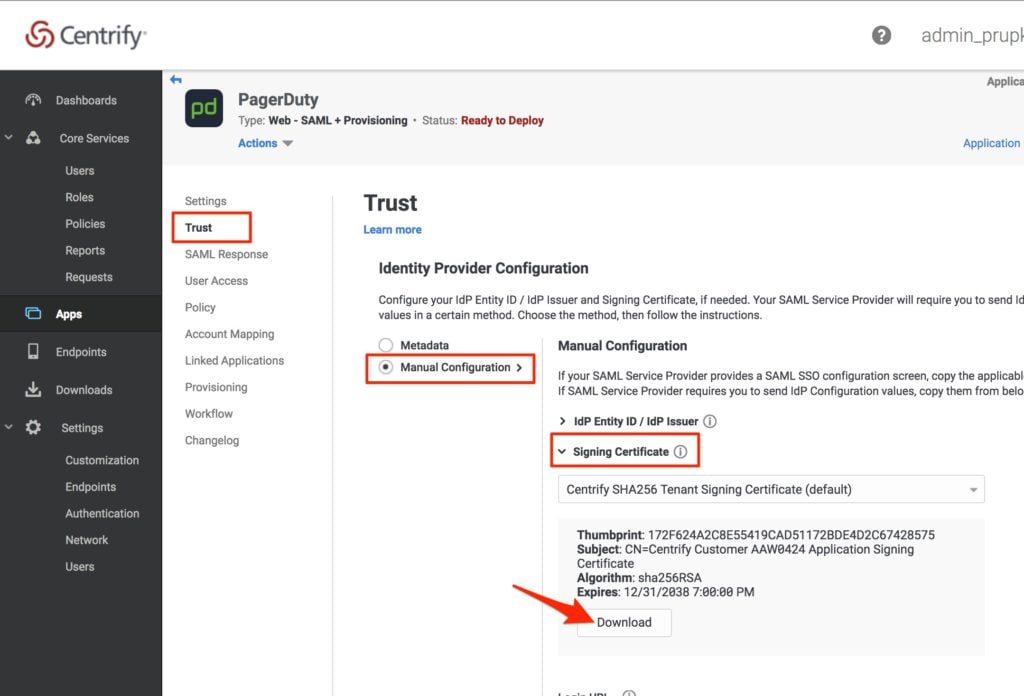
- Notez que le URL de connexion et URL de déconnexion Les certificats sont répertoriés sous ce certificat ; vous devrez également les copier dans PagerDuty à l'étape suivante. Ouvrez un onglet séparé dans votre navigateur pour accéder à votre compte PagerDuty .
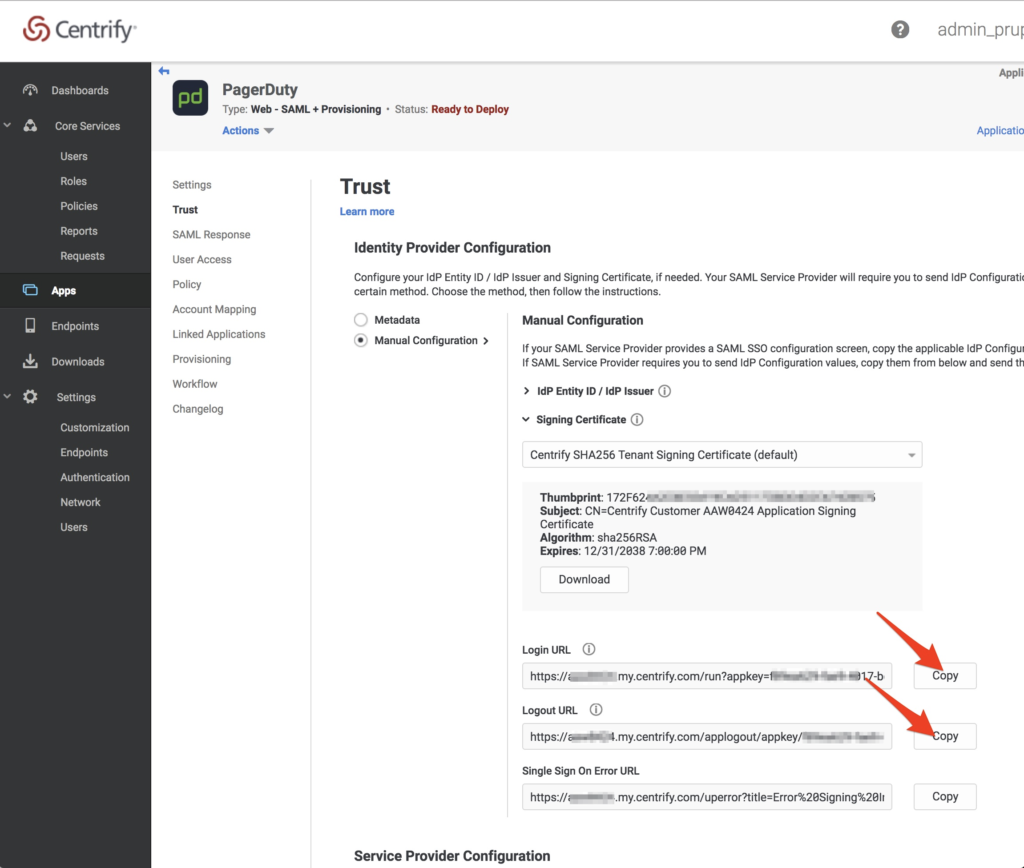
Dans PagerDuty
- Connectez-vous en tant que propriétaire du compte.
- Cliquez sur votre Icône d'utilisateur et sélectionnez Paramètres du compte .
- Sélectionnez le Authentification unique appuyez sur l'onglet et sélectionnez SAML pour activer SAML SSO.
- Ouvrez le certificat que vous avez téléchargé précédemment dans un éditeur de texte ; il devrait ressembler à la capture d'écran ci-dessous. Copiez le Contenu complet de ce certificat et collez-le dans le Certificat X.509 champ dans PagerDuty.
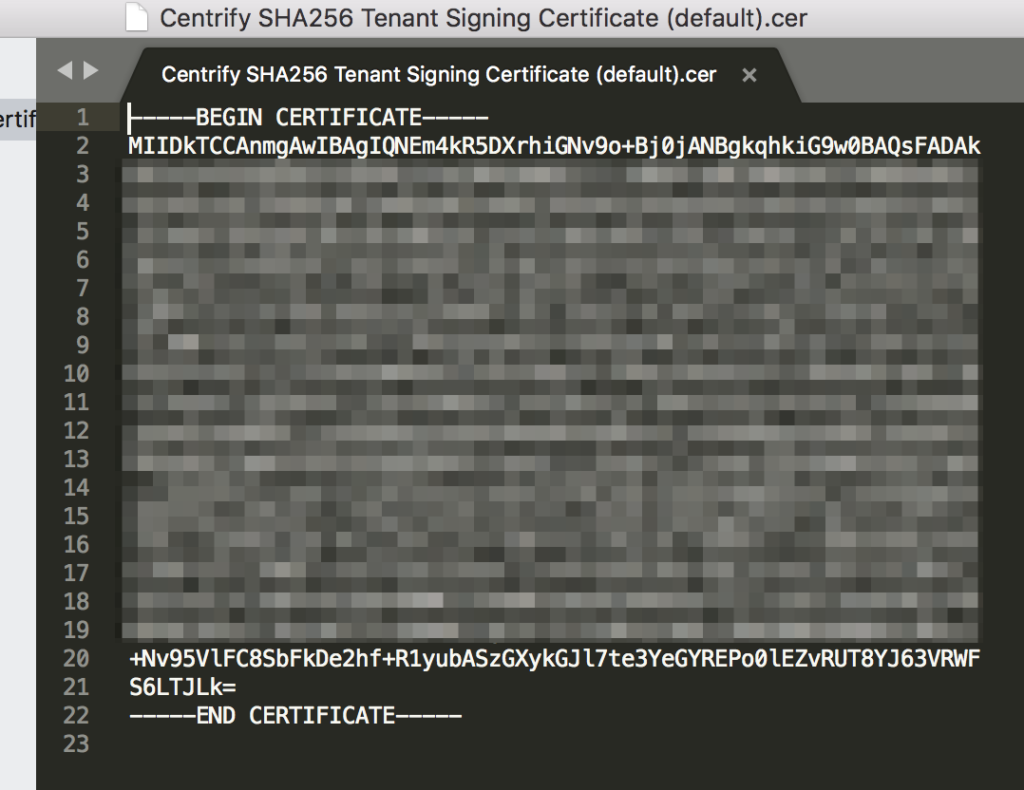
- Copiez le URL de connexion (à partir de l'étape 10 de la configuration Centrify ci-dessus) et collez-le dans le champ URL de connexion sur la page de configuration SSO de PagerDuty .
- Copiez le URL de déconnexion (à partir de l'étape 10 de la configuration de Centrify ci-dessus) et collez-le dans le champ URL de déconnexion (facultatif) sur la page de configuration SSO de PagerDuty .
- Vous pouvez sélectionner la case à cocher pour le option à Autoriser la connexion par nom d'utilisateur/mot de passe Il est recommandé de conserver cette option activée jusqu'à ce que vous ayez confirmé que vos utilisateurs peuvent se connecter avec succès avec votre configuration SSO.
- Vous pouvez également sélectionner la case à cocher pour le option à
- Cliquez Enregistrer les modifications pour compléter l'intégration.
FAQ
Pourquoi ne vois-je pas l’option d’authentification unique lorsque j’accède aux paramètres du compte ?
Vous devez être le Titulaire du compte de votre compte PagerDuty afin d'effectuer ces modifications. De plus, les fonctionnalités SSO dans PagerDuty ne sont disponibles que sur notre Plans Professionnel, Affaires et Opérations Numériques . S'il te plaît Contactez notre équipe commerciale si vous êtes intéressé à mettre à niveau votre plan.
Prêt à commencer ?
Essayez gratuitement n’importe quel produit sur Operations Cloud .
Aucune carte de crédit requise.